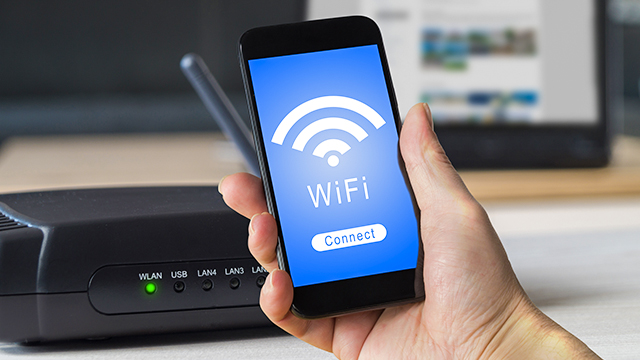Сборка современного ПК из производительных комплектующих на года вперёд

Читайте в этой статье по-шаговую инструкцию как в наше время постепенно собрать современный компьютер из правильных комплектующих деталей, чтобы на нём всё работало без проблем и почти не было никаких фризов и “неожиданностей”. Прежде всего, будем говорить и обозревать каждую деталь по-порядку, ее разновидности и какие есть цены. А самое главное, где желательно было бы покупать чтобы не переплачивать и не быть огорчённым от купленного!
Собирайте комплектующее для вашего компьютера такое, которое будет работать много лет вперёд – это А, и Б – не потеряет мощности за 2023-2024 года и так далее. Пусть то что вы купите, выдерживало способность тянуть современные игры и программы на много лет вперед! А иначе, зачем покупать то, что сломается раньше и не сможет запустить что-то через. Так что, давайте все по-порядку рассмотрим, а вы уже делайте выводы.
Кратко советы как правильно выбирать комплектующее при сборке ПК в наше время:
- Определить для чего компьютер вам нужен: если игровой – дороже комплектующие, для офисного – они будут проще и дешевле, для работы с видео и графикой – тоже будут отличаться (свои особенности).
- Выбор где покупать: в магазине, с алиэкспресс, б/у с авито.
- Понять, что комплектующие не равны, и можно где-то сэкономить и купить б/у, что-то в китае, а что-то желательно в магазине – это уже момент из разряда “безопасности и гарантий”. Во всяком случае, риски поломок или несовместимости можно снизить в таком случае.
- Нецелесообразно брать такие комплектующие, потенциал которых вы точно не раскроете в ближайшие годы.
- Уж лучше взять средней мощности ту же видеокарту, чем переплачивать за то, чем будете пользоваться крайне редко. Раз мы будем собирать оптимальную сборку ПК, то в ней итак все будет хорошо работать. Компромисс – снизьте настройки в какой-то требовательной игре или программе.
- Есть свойства железа, которые человеческому глазу не особо заметны и достигают небольшой погрешности – но за эти возможности идет переплата. Так что, не гонитесь за цифрами, таймингами, частотами (об этом подробнее поговорим далее в статье).
- Не всегда “бренд решает” – на это тоже обращайте внимание. Бывают молодые компании с неплохой продукцией, но менее раскрученные. В таких случаях можно заплатить за то же качество , если бы вы брали у топовых представителей. Читайте отзывы.
- Никто не отменял обзор подробнее про каждую деталь на том же видеохостинге. Смотрите пару коротких роликов у тех кому доверяете. Но если блогер все подряд обозревает и все везде хорошо – то это скорее всего просто метод продажи. Так что, не ведитесь так сразу.
Начнем с главного:
Какие виды персональных компьютеров существуют и для чего они пригодятся?

Игровой ПК – самый популярный вариант. Также, стоит отметить, понятие “игровой” вовсе не ограничивается тем, что данный компьютер предназначен исключительно для игрушек. Это общее понятие, где железо внутри данной сборки имеет часто сильные комплектующие, способные хорошо грузиться и вытягивать программы и приложения. Можно сказать, это гармоничный и универсальный вариант. Запускать здесь почти что угодно и ничего сильно греться и отключаться не станет. Но и как правило, чем мощней процессор, видеокарта – тем выше они требуют ухода за собой. Вы наверняка знаете, что данные устройство имеют свойство греться, и греться “особо” в случае нагрузок. Так что, для игрового ПК вам так или иначе надо будет позаботиться о проветриваемом корпусе как минимум, а как максимум – установить соответствующую систему охлаждения.
- Цена готового игрового ПК в магазинах: от 100-150 тысяч
- Собственную же сборку можно собрать за 40-90 тысяч. Если вас устраивает гейминг на низких или средних настроек, то вам идеально подойдет сборка от 40 тысяч. Если же, хотите более высокое качество изображения, достойную видеокарту и ультра настройки – тогда дороже.

Рабочий ПК – это будет некий средний вариант, в который можно спокойно работать, рендерить видео, работать со всеми программами и играть в игры. Часто для таких компьютеров идет акцент на видеокарту и процессор. Если в игровом не обязательно чтобы все было супер-крутым и важен баланс для высокого ФПС в играх. В случае же с рабочим ПК нужна конкретика и самый сок. Но это не означает что вам надо сразу покупать самую дорогую видеокарту и процессор. Нет. Опять же, все зависит от ваших потребностей.
- В магазинах рабочий сбалансированный ПК также будет стоить от 100 до 150 тысяч, как и игровой, но не более того. Скорее всего, видеокарта будет занимать здесь львиную долю суммы. Если без нее или по-проще версия , то можно попытаться уложиться до 100 тысяч.
- Собственная сборка по частям естественно обойдется дешевле: 60-80 тысяч. Т.е. она не может быть супер дешевой или супер дорогой. Примерной одного диапазона. Сборка же для конкретных задачи, а в игровом ПК игры разные и требования к ним тоже.

Офисный ПК – лёгкий “лайт” вариант, работающий спокойно и часто тихо. Его закупают в офисные помещения, основной задачей которых работа с простыми офисными программами. Поэтому для таких сборок и система охлаждения особо не требуется. Для данных офисных компьютеров можно брать самый дешевый корпус закрытый, без особых наворотов. Но важно понимать, что предел мощности таких ПК ограничивается описанными функциями. Если же вы попробуете запустить на нем тяжелую игру, то с высокой долей вероятности не запустится или комп ваш выключится быстрей, чем загрузится превью какой-нибудь современной игры.Так что, офисный ПК – это самый дешевый персональный компьютер, часто с устаревшими или просто самыми простыми комплектующими для элементарных задач.
- Такой компьютер можно даже собрать дешевле многих ноутбуков. В магазине наверняка будет наценка (куда без нее), цены предполагаются, будут от 30 тысяч.
- В случае же собственной сборки, то получится сэкономить, вероятно, раза в 2.
Пример сбалансированной современной сборки ПК с названием комплектующих, вариантами и ценой на них
Для примера покажем вас фото и названием и ценой пару вариантов на выбор к тому или иному комплектующему. Должен же быть ориентир и выбор. Соответственно, будет вариант прям супер бюджетный, а также оптимальный – т.е. поддерживающий многое и современный.
1. Материнская плата ~ 7000-12000₽
P.S. Берите материнку где 2 отверстия для оперативки, 4 шт. никогда не пригодятся или будут просто ненужными. Вполне 2 хватит, даже пусть большими объемами. Да и наверняка при таких урезанных функциях будет немного, да дешевле.
- Huananzhi b660m plus ddr4. Этот экземпляр дешевле и менее известный бренд у нас, но развивающийся. Цена на нее от 7000 рублей.
- MSI PRO B660-A DDR4. Давно популярный бренд, продается в магазинах многих с гарантией, но и с соответствующей наценкой! Нормальный вариант будет идти с ценой от 10 000 рублей.
- Есть и другие аналогичные модели, но акцент тут на чипсет B660. Их цены могут варьироваться от 6500 – до 60 000 тысяч
(боже мой! откуда такие цены?).Все зависит также где вы будете покупать и в каком состоянии: новое или б/у.
B660 — это один из бюджетных наборов микросхем Intel, который позволяет использовать новейшие процессоры 12 -го поколения в более экономичных сборках.


2. Процессор ~ 7000-12000₽
- Intel core i5 12400f (лучше). Игры пойдут все на высоких настройках, будет актуально на несколько лет вперед. Не надо будет думать о замене в 2024 и 2025 годах. Запустятся многие программы для рендеринга видео (если видюха топ) и вообще, говорят этот процик невероятный!
- Intel core i3 12100f (дешевле). Вариант предыдущего, третьего коления для игр на средних настройках. Подойдет такой вариант у кого мало денег или неважно сильно качество. Говорят этот процессор один из топовых среди i3 линейки и давно держит хорошие позиции, частый выбор пользователей заинтересованных в максимально бюджетной сборке. Да, вы им можете годы на пролёт пользоваться, но скорее всего, в игры некоторые на хороших настройках поиграть не сможете (если только на низких или средних).
Буковка “F” в конце номера процессора означает, что в нем нет встроенной графики. Нафиг она будет нужна, если у вас будет видеокарта? Все-таки, в этой сборке мы делаем акцент на бюджетность. Вы лишь можете рассмотреть этот вариант как один из разумных, чтобы не переплачивать за лишние функции которые будут простаивать.

3. Система охлаждения ~ 1500-3000₽
На сегодня, есть два основных метода охладить процессор – водянка и радиатор башенкой. Первый вариант красивый и дорогой, а первый – экономный и разнообразный. На самом деле, радиатор подбирается исходя из того насколько горячий будет процессор. Например, для процессора i5 12400F оптимальным вариантом будет башенка за 2000р. SEE-224-XTS.
Если выберите i3 1200F, то вы можете еще сэкономить и купить что по-проще. Более того, это не обязательно может быть башенкой. Бывают также горизонтальные железки и поверх них ставится вентилятор для отгона тепла. В первом же варианте – вентиляторы по бокам. Смотрите как это выглядит ниже.

4. Оперативная память ~ 3000-6000₽
Есть конечно уже DDR5 формат памяти, но зачем нам платить именно сейчас за то, что особой разницы в производительности нам не даст? Еще твёрдо и долго будет актуальна оперативная память формата DDR4. Почему не стоит смотреть на DDR5 сейчас? Потому что она только входит в рынок и самая дорогая, имеет наценку. Хотя по факту особой разницы нет. Все прекрасно будет работать и на DDR4. Ничего страшного, это вам не DDR3. Хотя, последнее все же будет актуально если вам нужен ПК исключительно для серфинга в интернете. Тут главное даже не циферки в версии, а возможности эти плашек, т.е. их оптимальная скорость в Мгц! Вот пример того что стоило бы взять:
- DDR4 (бренд хоть какой)
- 3200 Мгц (есть 3600 и т.д., но он дороже). 3200 это будет среднячок с хорошей производительность.
- Было бы неплохо чтобы на нем шёл прикрепленный радиатор (железка охлаждения)
- Объем не должен превышать 16 гб в целом. (32гб и более – будет простой).
- Берите 2 плашки по 8 гб.
Вашему вниманию пример: Оперативная память Netac DDR4 16 Гб DDR4 3200 МГц. На алиэкспрессе цена за 2 шт. по 8 гб 3000-3500 руб. (на момент написания статьи). Также, учитывайте возможность купонов, период скидок.

Нужно быть сумасшедшим пользователем чтобы память была забита на 32 гб. И более того, в таком случае, при 32 гб оперативки там параллельно идут уже другие комплектующие – это не для нас. У нас сбалансированная доступная умная сборка. Закройте лишние приложения, закройте браузер – вот вам освободившаяся память. Умейте что-то закрывать и освобождать, чем переплачивать и грузить без смысла всё подряд.
Если вам нужен проще ПК, для серфинга в интернете и иногда, возможно, игр старых времен. В этом случае, ваши модули памяти могут быть 8-12 гб и стоить соответственно дешевле 3000 тысяч.
Время идет, полгода и год пройдет – цены на старое железо упадут. Учитывайте это.
5. Накопитель данных ~ 2000-4000₽
Опять-таки, цена здесь зависит от желаемого объема вашего будущего SSD накопителя. Соответственно, чем больше – тем выше цена. Правда, не сильно она будет отличаться между собой. Но для кого каждая копейка на счету будет учитывать этот момент. Раз вы выбрали что-то из двух предыдущих материнок, то вам остается только брать скоростной современный прямоугольной формы M.2 SSD. Не классический квадратный большой, а именно длинный и тонкий. Ваш накопитель данных будет прикручиваться к материнке. Хотя, если вам не принципиально, классический квадратный в пластиковой коробке тоже можно использовать – но тогда быстродействием ваш компьютер радовать вас не во всем сможет.
| Объем 250 гб | Объем 500 гб | Объем 1 терабайт |
| Для экономных, кому кто играет в 1-2 игры и в основном сидит в интернете, не имеет больших видеофайлов в обороте. | Средний, рекомендованный вариант при бюджетно сборке. Сохраняйте несколько игр, фильмов, видеозаписей и программы. | Для геймеров с множеством игр, для активных пользователей, блогеров. Влезет все, чего душа пожелает. |


Кстати, HHD диск помните? Его брать не надо. Он уходит в прошлое. Единственная причина использовать “жёсткий диск” – для хранения важных данных на долгой основе. Для игр и быстроты работы с программами, монтажем видео – это уже давно не вариант.
6. Видеокарта ~ 25000-45000₽
Видеокарта RTX 3060 ti по стоимостью в магазинах за сороковник (на момент написания статьи). Самая дорогая деталь любого компьютера, а также одна из самых значимых. Если процессор в компе считывающий и проектирующий мозг, то видеокарта это транслятор визуальный. Чем лучше видюха, тем четче, сложней и плавней изображение на экране. Также, в б/у варианте, урезанном или на маркетплейсках каких-нибудь вы найдете данный экземпляр за 25-35 тысяч.
Приставка Ti у видеокарт означает улучшенную производительность — +10−20%.

Сейчас многие делаю акцент на линейке видеокарт RTX 3060 ti – это рекомендуемый вариант. Если ваш кошелек позволяет потратиться, то идеальным вариантом было бы брать RTX 3070 ti – эта видеокарта также подойдет для сборки в перечисляемой здесь конфигурации.
Видеокарта RTX 2060 Super, средние цены от 13 000 – до 25 000 рублей (встречаются дороже). Для супер бюджетных читателей есть постарей модель с похожей производительностью – RTX 2060 Super. Правда, последняя говорят шумнее и немного уступает первой. Ну как немного, ведь всё-таки это старая версия, многое здесь может не пойти или работать на средних настройках. Если в 3060 ti будет актуальна еще на многие годы, то 2060 дай бог год-два. Хотя разницу в цене вы заметите ощутимо между ними. Возможно, играет роль именно то что одна новей последней.
SUPER с языка NVIDIA переводится как «больше FPS за те же деньги».

7. Блок питания ~ 6000-10000₽
Блок питания – это такая коробка, которая распределяет питания на все ваши главные компоненты. При покупке данного комплектующего для ПК, в ориентировку берут общий объем потребностей всех комплектующих. Более того, рекомендуется брать чуть-чуть с запасом, а иногда и более его (для будущего апгрейда).
Если у вас плюс/минус выбранные детали такие же как у нас, то смело незаморачиваясь берите от 650W блок питания, а лучше 750W. При меньшей мощности может что-то пойти не так, мягко сказано!
Блок питания для белой сборки золотой Segotep GM 750W 80plus, стоимость на aliexpress от 8500 тысяч. Если вы попадёте на акцию, то можно считать вам очень повезло. И как правило, у нас этот товар будет с приличной наценкой в пару тысяч. Если у вас процессор 12400F, то берите аналогичный БП.

Если же вы читая эту статью твёрдо хотите все самое простое и тот же процессор i3 12100F, то ваш будущий блок питания будет стоить 5000-6000р.. К примеру, может подойти такой: Блок питания компьютера Aerocool KCAS PLUS GOLD 650W, 80+ Gold, 650 Вт (ACPG-KP65FEC.11).
Примечательно. Черных блоков питания больше и их проще найти, чем белых для белых сборок!

8. Монитор ~ 9000-13000₽
Минимальный – Full HD монитор. Тогда можно будет выбрать комбинацию RTX 2060 super + процессор core i3 12100F.
Рекомендованный – 2k монитор. В этом случае, берите видеокарту RTX 3060 ti и процессор 12400F. Остальные параметры можно оставить прежними. Цена на такой плоский ящик будет варьироваться от 10 000 до 13 000 тысяч рублей. Фирма значения не имеет. Главное отзывы и функции.
Также, хорошо если бы в каждом случае ваш монитор имел характеристику 144 гц и диагональ от 23 до 27 дюймов, все что больше – это на любителей, но и цена соответственно будет выше. И также понимайте, что различные фишки вроде изогнутости, повернутости, гибкости и так далее – это все дороже и сути не меняет. Все это маркетинговый ход чтобы за одно и тоже поиметь больше.
Вот вам для примера средний вариант на который можно рассчитывать в данной сборке: 24″ Монитор Teefy 144 гц игровой плоский без рамки full hd, черный.


9. Корпус ~ 3000-6000₽
Внимание! Старайтесь не брать самый дешевый наглухо закрытый корпус. Даже если у вас не супер крутой ПК, важно чтобы он проветривался и был хотя бы 1 дополнительный вентилятор помимо процессорного. В противном случае, можно перегреть устройство, получить ослабление производительности и быстрый износ в перспективе. Вот вам пару вариантов с чего стоило бы начинать. Скопируйте название и почитайте характеристики.
- Белый корпус для ПК Zalman Z1 Iceberg White, цена от 5000 тыс. рублей.
- Еще корпус для ПК – Ginzzu GL220 закаленное стекло на петлях с магнитным замком ~ 4000 рублей.
Резюме по корпусам:
- Должен быть проветриваемым.
- Желательно, с закаленным стеклом.
- Среднего размера (форм-фактор midi-tower)
- Раз у вас материнка средних размеров Micro ATX, то зачем вам огромный корпус ATX? Снимайте галочку когда будете искать, цена тоже наверняка будет меньше.
- Дешевле 3500 не покупайте, смысла нет. Это будет просто коробка некачественая, часто с недостающими возможностями.

10. Мышь ~ 200-1000₽
Эта “деталь” будет самое дешевой и доступной широкому числу населения. Часто даже не обязательно прибегать алиэкспрессу, озон или авито, когда можно вполне за копейки взять неплохую USB мышь через ближайший магазин / киоск с электроникой. Мышка беспроводная в сборке ПК самый просто элемент, не требущих никаких знаний кроме как подключить ее. Вероятно, что даже небогатые люди рассматривая к покупке мышь обращают внимание уже на ее эстетический вид. Ну а энтузиасты выискивают самые дорогие и новороченные – это уже другой разговор. Как видите на скрине, цены аж начинаются с 99 рублей! Но зачем вам прям такая дешевая. Выберите чуть подороже, чтобы прослужила подольше, а не сломалась через месяц! Особенно дороже надо рассматривать геймерам и кто постоянно ею пользуется.
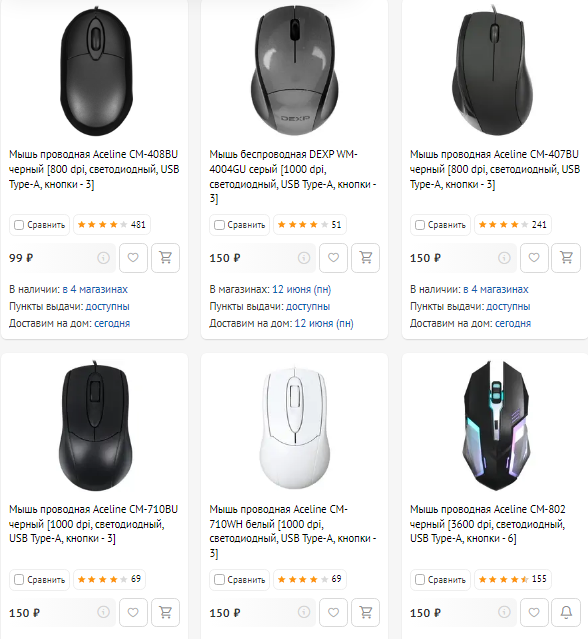
11. Клавиатура ~ 500-2000₽
Пожалуй, это один из самых дешевых компонентов, цены на которые начинаются от 500 рублей. В зависимости от своих возможностей, выбирайте клавиатуру на свой вкус и цвет.
Вариант 1: Клавиатура A4 Fstyler FK11 белый USB slim – за ~1000р. качественная белая клавиатура без лишнего цифрового блока.

Вариант 2: Вместе с этим, от компании “Оклик” если полноразмерная длинная клавиатура уже за ~500р. Ее основное описание: Клавиатура Оклик 500M, USB, мультимедиа, тонкая, Мембранная, проводная.

Трети вариант смотреть смысла нет, так ка это может продолжаться долго. Брендов изготавливающих клавиатуры достаточно. В ценовом диапазоне от 500 до 2000 рублей вы сможете найти белого или черного цвета клавиатуру на USB подключении или беспроводную.
Сколько будет стоить сборка современного ПК для игр и работы, с актуальностью на много лет вперед?
Давайте примерно посчитаем итоговые расценки. Разумеется, здесь не будет какой-то точной суммы – ее посчитать невозможно. Вы лишь можете ориентироваться на общие параметры данной сборки компьютера. Скорее всего, какая-то деталь у вас может отличаться по цвету или мощности. Соответственно здесь будет какая-то погрешность в цене. Но тем не менее, можно смело из примера выше выделить 2 категории ПК, которые будут актуальны на года 2023, 2024 и так далее. А вы, уже исходя из своих возможностей ориентируйтесь.
- СРЕДНЕ-КРУТОЙ КОМП = . Цена сборки полноценного ПК где всё будет тянуть еще долго на высоких настройках, плавно работать и не шуметь, поддерживать современные игры и приложения для компьютера.
- БЮДЖЕТНО-АКТУАЛЬНЫЙ ПК = . Стоимость покупки компьютера по частям с самыми бюджетными деталями, где будет все работать, но иногда на средних или низких настройках (речь про игры и программы)
Сохранить себе или поделиться: